SmartGo One は、囲碁の棋譜を管理したり、詰碁ができたりする万能アプリです。
2023年5月のアップデートで、Mac にて無料で利用できるようになりました。
新しく追加・改善された機能なども踏まえてご紹介します!
対応する MacOS バージョンは 12.0 以上
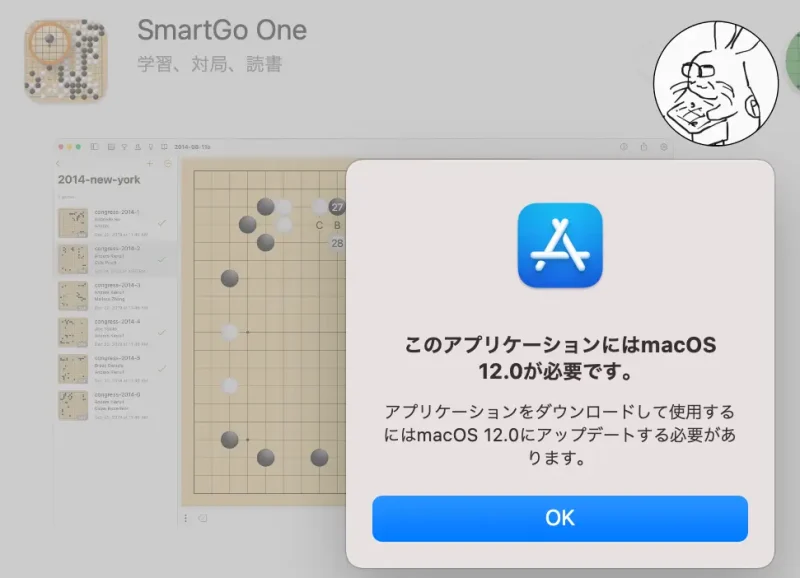
古いMacでもできるかなと期待しましたが、SmartGo One が動作するのは、MacOS のバージョンが、12.0以上です。その他のバージョン情報は次のとおりです
- Mac – macOS 12.0 以降
- iPhone – iOS 15.0 以降
- iPad – iPadOS 15.0 以降
- iPod touch – iOS 15.0以降
お使いの Mac が対応している場合は、ぜひインストールして活用しましょう♪
Smart Go One について

SmartGo One は、別記事でもご紹介しているのですが、簡単に機能を紹介すると次のようなことができるアプリです。
- 対戦
- 9、13、19路盤から選択できます。
- ハンディキャップ(置き石)を選択可能
- 棋譜の記録
- 対戦情報、棋譜の記録ができます
- 注釈、記号、分岐が追記できます
- プロの棋譜鑑賞
- 古碁から約半年くらいまでの国内外のプロ棋譜が追加されます
- Pro課金されたユーザーのみ定期的にアップデートされます
- 詰碁
- 初心者から高段者まで対象にした問題が用意されています
- アプリ内購入することでさらに多くの問題を解くことができます
その他にも、英語囲碁書籍閲覧、囲碁入門チュートリアル、Proユーザーだけの布石や定石などのパターンマッチなど、囲碁の学習に役立つ機能があります。
アドバイス)SmartGo One アプリ内で棋譜の整理をしようとすると少し面倒。こちらで棋譜整理についてご紹介しています。
Mac 版 SmartGo One の特徴
Mac 版 SmartGo One は、今までの iOS 版の使いやすさをそのままに、Mac ならではの使いやすさを追加し、iOS 版を Mac で実行していた時に発生しがちであったアプリの不安定さも解消されました。
大きく変わったところをご紹介します。
1.メニューが画面上部にアイコン表示でまとめられた
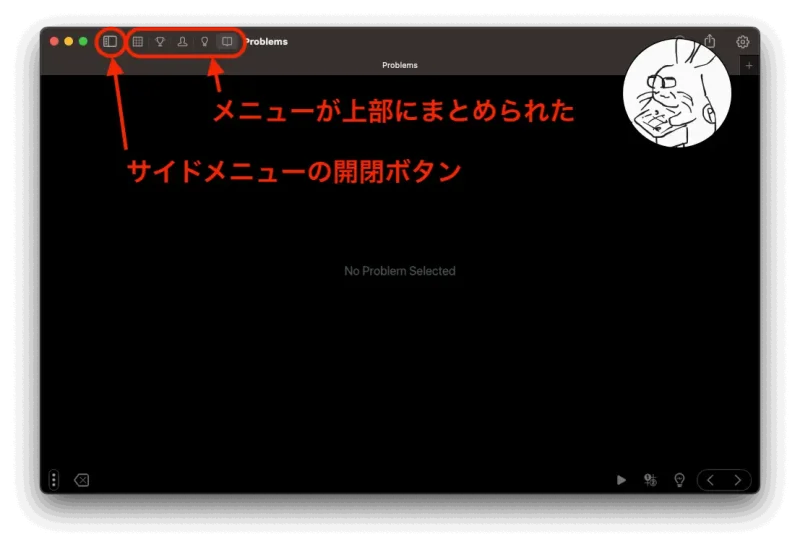
UI が大きく変わりました。
最初は戸惑うかもしれませんが、画面を少しでも広く使うことができるようになったので、不満を感じる人は少ないと思います。
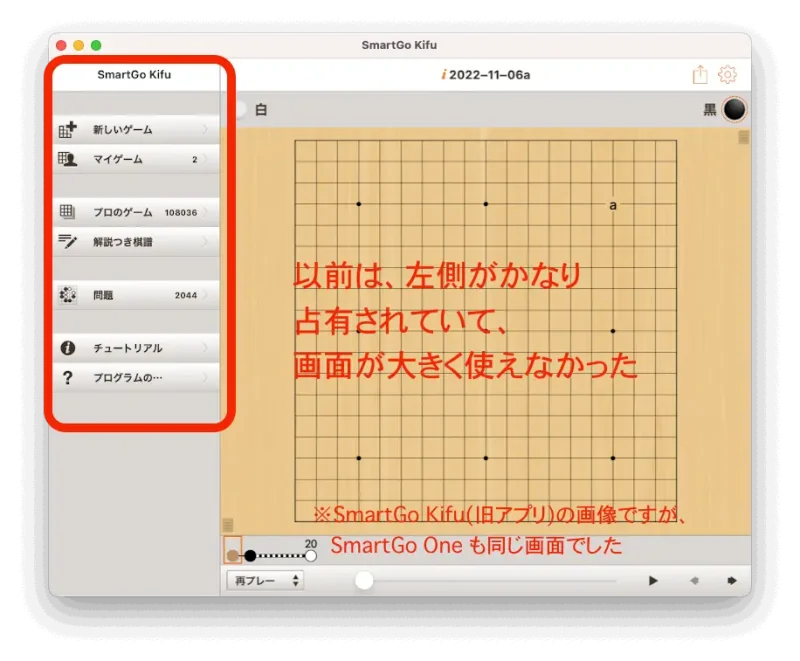
2.棋譜ファイルの管理方法がわかりやすくなった
SmartGo Kifu の棋譜管理は、アプリ内に保存するか、保存したアプリを Airdrop などで別マシンへ複製するなどしていました(数が多くなると大変)。
しかし、SmartGo One になってから iCloud へ保存するか、使用している端末に保存するのかを選択することができるようになりました。
Mac や ipad、iphone など、複数の端末で利用している場合は、iCloud へ保存することで、どの端末からも参照することができるようになり、大変使いやすくなりました。
また、Mac 本体にある棋譜ファイルの読み込みも、On my mac から保存場所を指定すれば簡単に読み込めるようになりました。
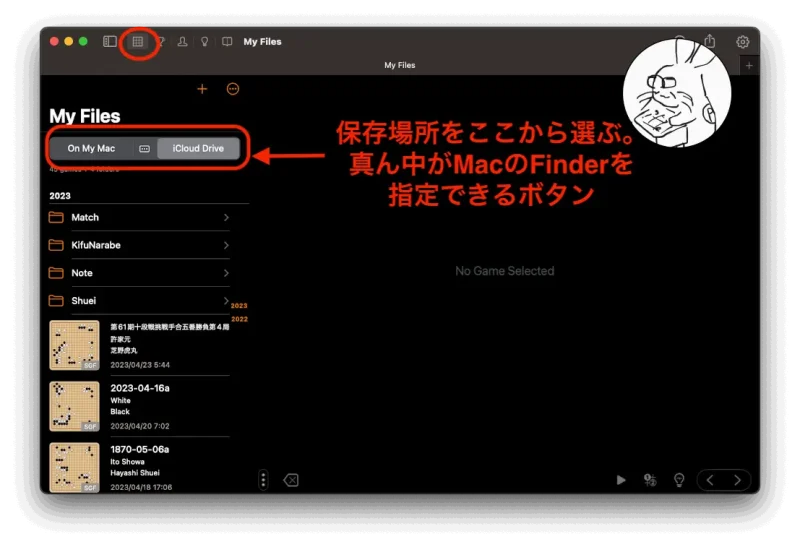
3.タブで複数表示可能になった
タブで同時に複数の棋譜やその他の画面を表示させることができるようになりました。
Mac は、iPad よりも画面が広く、操作もしやすいので、このタブで複数表示できる機能のは、とても便利です。
もともと、簡単に分岐図などを作ることができるので、記録や検討には複数いらないかもしれません。しかし、棋譜を複数並べてみたい時には、この機能が大変便利です。
もちろん、タブを使いすぎるとメモリ消費が激しくなりますので、不要なタブは消しておくのが無難ですよ。
4.検討の枝分岐を一括で削除できるようになった
検討しすぎて分岐が増えすぎた場合、棋譜を見るときに煩わしく感じることがあります。それらの検討が不要な場合は、メニューから一括全部削除することができるようになりました。
ただし、一度削除すると元に戻せないので実行するときは十分に注意してください。
■ブランチ(分岐図)一括削除の方法
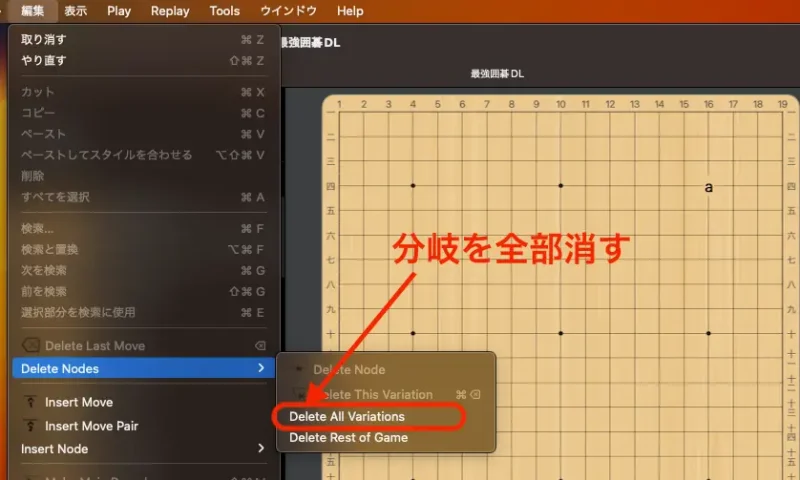
忘れてはいけませんが、これだけ使いやすくて機能が充実しているアプリが無料で利用できます!
気に入ったらぜひPro版を購入して作者さんを応援してください♪

棋譜管理方法について
新しくなった棋譜管理方法についてもう少し詳しくご説明します。

SmartGo One が収録しているプロの棋譜は編集してもリセットされます。検討図など作成したい場合は、棋譜をコピーしてMy files へ貼り付けてから編集しましょう。
保存できる場所
棋譜を保存できる場所は、Mac 本体と iCloud の2箇所です。
複数の機器で棋譜を残し続けたい場合は、iCloudへ保存することをおすすめします。
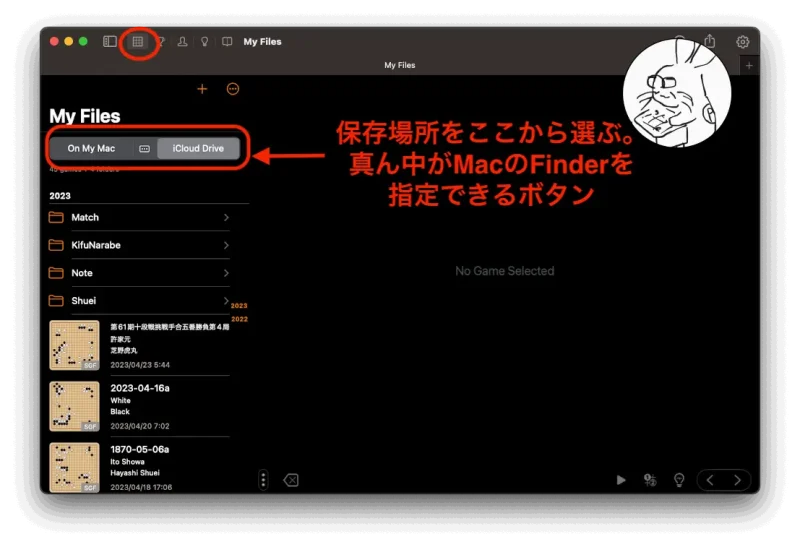
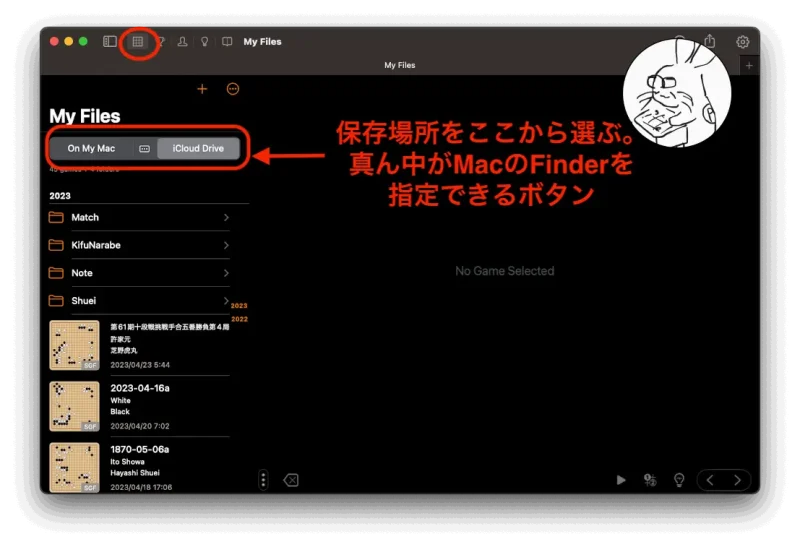
棋譜の保存方法
保存の方法は、2通りあります。
- 保存場所を選択してファイルを作成する
- 保存場所を選択して棋譜データをペーストする
On My Mac ファイルの場所を変更できる
On My Mac は、アプリケーションが管理する領域でファイルを保管しています。
この方法では、普段 Finder で書類フォルダなどで管理しているように使いやすくありません。
棋譜を管理する場所を指定することで、Finder からも簡単にアクセスができますし、何よりもバックアップする時に、アプリ内の棋譜データを一つずつ別の場所へ保存する手間が省けます。
私は Katago で検討するファイルを別の場所にしているので、その場所を指定してます。
棋譜の整理は苦手?
アプリ内で棋譜を整理する場合、ファイルのドラッグ&ドロップでは複製が作られたりしてうまくいきません。
フォルダを作れるのに、そこへ移動できないのは残念。
将来的にはアプリ側で解決するかもしれませんが、現段階では iCloud 内でファイルを整理するのが大変簡単です。
iCloud フォルダは、Finder または、Safari などブラウザ経由でアクセスすることができます。
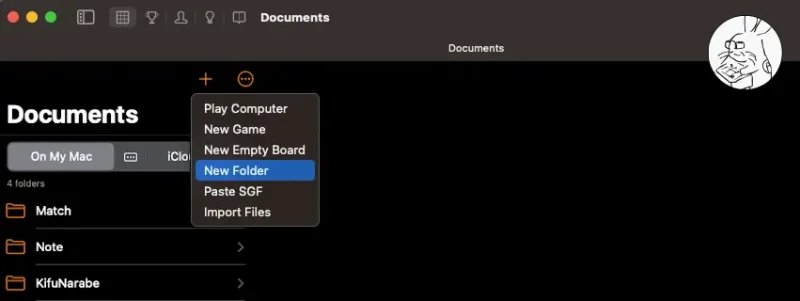
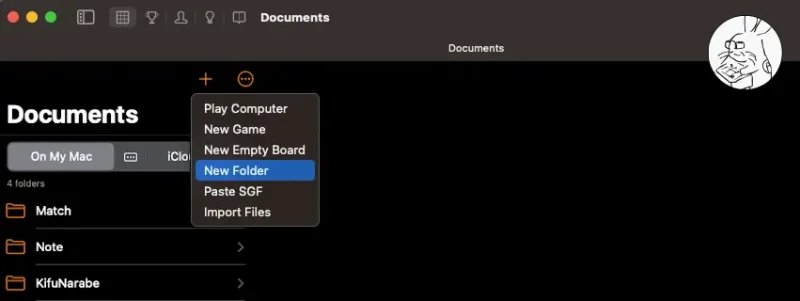
外部ファイルを読み込むには
プロの棋譜や自分の棋譜を SmartGo One で管理したい場合は、SGFファイルを読み込むことで管理することができます。
SmartGo One は、以下のファイルを読み込むことが可能です。
- SGF
- UGF
- NGF
- GIB
公式のBlogにもありますが、SGFファイル以外のものは、内部的にすべてSGFへ変換して保存されます。
Support for these file formats is read-only. If you make changes to the game, it will be saved as SGF, overwriting the imported file.
Read UGF,NGF, and GIB files
以下、最も使用されているSGFファイルを例にご紹介します。
SGF ファイルを読み込む方法
Mac で SGF ファイルを読み込む方法は、二通りあります
- 読み込みたいファイルを指定する方法
- SGFデータを貼り付ける方法
●読み込みたいファイルを指定する
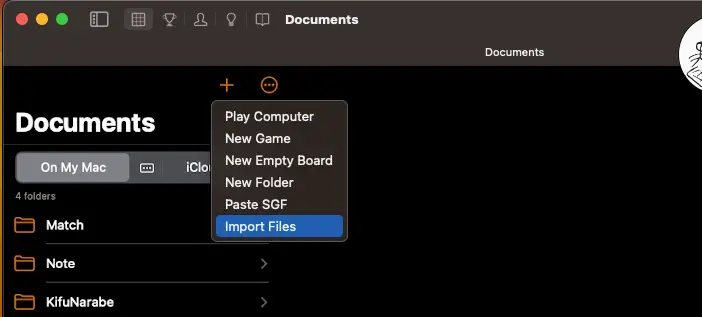
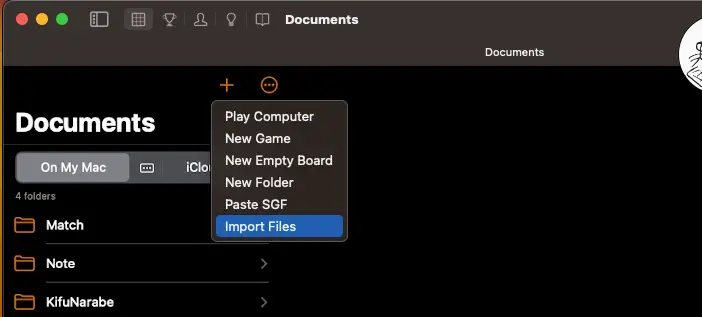
●SGFデータを貼り付ける
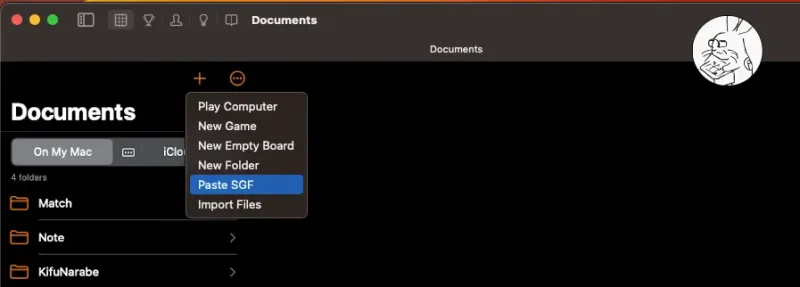
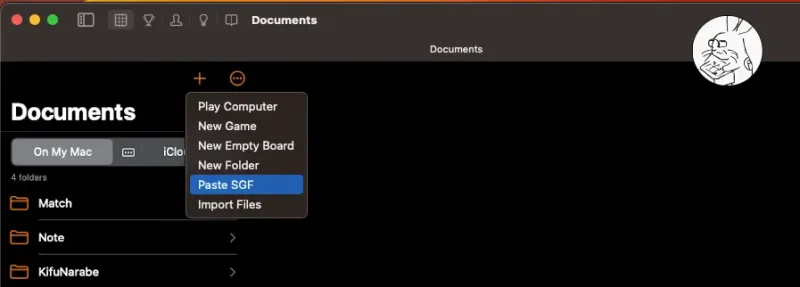
試しに、次の棋譜を全部選択して貼り付けてみてください。(第49期天元戦3回戦)
(;GM[1]FF[4]SZ[19]PB[一力遼]BR[九段]PW[井山裕太]WR[九段]KM[6.5]RE[B+R]DT[2023-05-15]GN[第49期天元戦3回戦];B[pd];W[dp];B[pp];W[dc];B[cq];W[cp];B[dq];W[ep];B[fq];W[cf];B[gr];W[qc];B[pc];W[qd];B[qf];W[qe];B[pe];W[rf];B[qb];W[rb];B[rg];W[pf];B[qg];W[pb];B[of];W[qq];B[qp];W[pq];B[oq];W[or];B[nr];W[nq];B[op];W[mr];B[pr];W[ns];B[qr];W[np];B[no];W[mo];B[nn];W[nk];B[ni];W[pi];B[oi];W[mn];B[nm];W[pk];B[lp];W[ko];B[mm];W[mj];B[dl];W[fp];B[gp];W[go];B[hp];W[kp];B[gm];W[bq];B[br];W[bo];B[kj];W[mi];B[ph];W[rn];B[ro];W[qi];B[qk];W[ql];B[rk];W[ol];B[rl];W[oj];B[aq];W[ci];B[dj];W[ob];B[di];W[ch];B[cn];W[bk];B[bl];W[ck];B[cl];W[hn];B[jn];W[hm];B[hl];W[il];B[hk];W[fm];B[fl];W[gn];B[kn];W[ap];B[bp];W[gl];B[fk];W[bq];B[ar];W[dn];B[en];W[em];B[dm];W[do];B[ik];W[bn];B[bm];W[an];B[bp];W[jl];B[jk];W[kl];B[ll];W[lm];B[kk];W[ml];B[lk];W[ln];B[jo];W[jp];B[io];W[bq];B[lq];W[kr];B[bp];W[km];B[im];W[bq];B[lg];W[pn];B[bp];W[eq];B[er];W[bq];B[mk];W[rq];B[rr];W[nl];B[bp];W[fs];B[fr];W[bq];B[oo];W[qo];B[rp];W[rm];B[bp];W[el];B[dk];W[bq];B[qm];W[pl];B[bp];W[ek];B[fj];W[bq];B[lo];W[mp];B[bp];W[ej];B[ei];W[bq];B[po];W[qn];B[bp];W[fi];B[dg];W[cg];B[fg];W[bq];B[kq];W[jq];B[bp];W[gi];B[gk];W[bq];B[fn];W[gm];B[bp];W[eh];B[dh];W[bq];B[jr];W[lr];B[bp];W[df];B[ef];W[bq];B[om];W[pm];B[bp];W[fh];B[eg];W[bq];B[iq];W[mq];B[bp];W[ip];B[ho];W[bq];B[in];W[fo];B[bp];W[al];B[am];W[bq];B[de];W[bp];B[ce];W[be];B[bd];W[ae];B[cc];W[ee];B[ed];W[dd];B[cd];W[fe];Baaa;W[bf];B[db];W[ec];B[eb];W[fc];B[fb];W[hh];B[gf];W[kh];B[lh];W[li];B[ki];W[jh];B[ig];W[hg];B[hf];W[if];B[jf];W[ie];B[jg];W[ih];B[kg];W[mh];B[ii];W[mg];B[je];W[id];B[jd];W[jc];B[kc];W[ic];B[gc];W[kb];B[lc];W[md];B[lb];W[rh];B[re];W[rd];B[nc];W[hi];B[ji];W[oc];B[nd])無料とは思えない機能を備えたアプリ
以上で、Mac に正式リリースされて大きく変わったところの紹介を終わります。
SmartGo One は、追加機能や詰碁問題など内部で購入しないかぎり、無料で利用することができます。
これから Mac 版のアプリも少しずつ改善されていくことと思います。
今後の更新が楽しみなアプリです。




コメント